Untuk orang-orang yang ingin tetap terhubung ke internet on-the-go, tidak mungkin dilakukan tanpa WiFi. Ketersediaan WiFi di ruang publik dan juga rumah-rumah kami sebagai membantu kami dalam segala cara yang mungkin. Ketika kami melakukan perjalanan ke berbagai tempat dan melintasi melalui pertemuan yang berbeda, kami merasa perlu untuk membawa sistem kami yang berisi semua pekerjaan kita. Oleh karena itu, penting bagi sistem untuk memiliki DHCP operasional yang dapat membuktikan menjadi berguna saat menggunakan WiFi di ruang publik. Sebelum kita memahami bagaimana untuk menonaktifkan atau mengaktifkan DHCP dalam Sistem Operasi Windows kita, mari kita memahami mengapa Dynamic Host Configuration Protocol (DHCP atau, seperti yang akan kita lihat dalam artikel), diperlukan dan apa itu semua tentang?
Bagian 1 Apa DHCP?
DHCP merupakan fitur penting yang memungkinkan Anda untuk menghubungkan sistem anda dengan WiFi yang dikonfigurasi untuk ruang publik. Ini terjadi menjadi protokol client-server yang secara otomatis menyediakan pengguna dengan Internet Protocol (IP) tuan rumah bersama dengan Alamat IP dan informasi konfigurasi terkait lainnya yang meliputi subnet mask dan gateway default. RFC 2131 dan 2132 mendefinisikan DHCP menjadi standar Internet Engineering Task Force (IETF) berdasarkan Bootstrap Protocol (BOOTP), karena saham banyak detail implementasi dengan protokol. DHCP merupakan instrumen dalam memungkinkan host untuk mendapatkan informasi konfigurasi TCP / IP yang diperlukan dari Server DHCP dengan mudah.
Karena kita sedang mempertimbangkan Windows dalam artikel yang diberikan, kita harus mempertimbangkan Microsoft Windows Server 2003 Sistem Operasi yang mencakup DHCP Server Service, dan terjadi menjadi komponen jaringan opsional. Harap dicatat bahwa semua klien berbasis Windows termasuk klien DHCP sebagai bagian dari TCP / IP, termasuk Windows Server 2003, Microsoft Windows XP, Windows 2000, Windows NT 4.0, Windows Millennium Edition (Windows Me), dan juga Windows 98. jelas, versi baru dari Windows yang mencakup Window 7, 8, dan 10 datang dengan fungsi DHCP. Pada bagian berikut, kita akan melakukan prosedur untuk mengaktifkan DHCP pada sistem kami.
Bagian 2 Cara telah DHCP Enabled pada Windows Sistem?
Pada bagian berikut, kita akan daftar langkah-langkah yang dapat membantu Anda mengaktifkan DHCP pada Windows 10 dengan mudah. Bertentangan dengan varian sebelumnya dari Windows, proses telah dibuat cukup sederhana dalam penawaran terbaru dari Windows.
1) Untuk memiliki DHCP diaktifkan, tekan kombinasi tombol Windows + R pada layar desktop yang dimulai box perintah 'Run'. Setelah kotak perintah ditampilkan, ketik 'ncpa.cpl', dan ini akan mengarahkan Anda ke jaringan dan berbagi jendela.
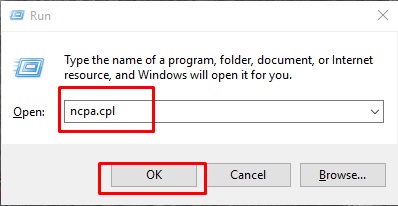
2) Setelah Anda berada di dalam Jaringan dan Berbagi Window, cukup klik kanan pada ikon yang mengatakan 'Ethernet' dan klik Properties. Jika Anda diminta oleh UAC, cukup klik pada 'Yes'.
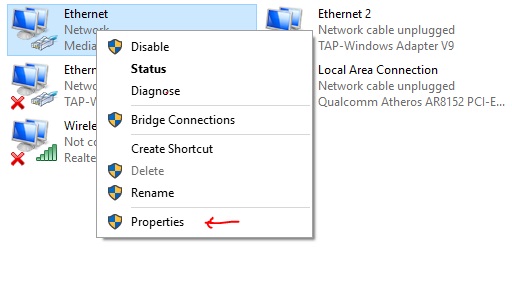
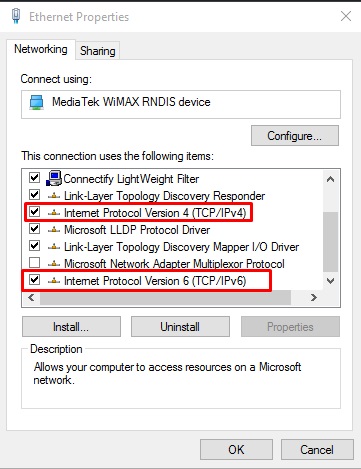
4) Ikuti proses di atas dengan mengklik ganda pada Internet Protocol Version 4 (TCP / IPv4) dan periksa kotak berikut memiliki DHCP diaktifkan, 'Mendapatkan Alamat IP secara otomatis', dan 'Mendapatkan DNS Server Alamat Secara otomatis', dan sekali Anda telah menyelesaikan proses, tekan 'Ok'.
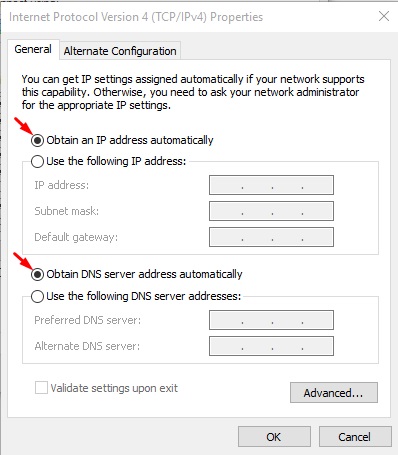 5)
5)
Untuk yang memilih untuk Internet Protocol Version 6 (TCP / IPv6), Anda harus mengikuti langkah-langkah di atas dan kemudian tutup jendela untuk memiliki DHCP diaktifkan.
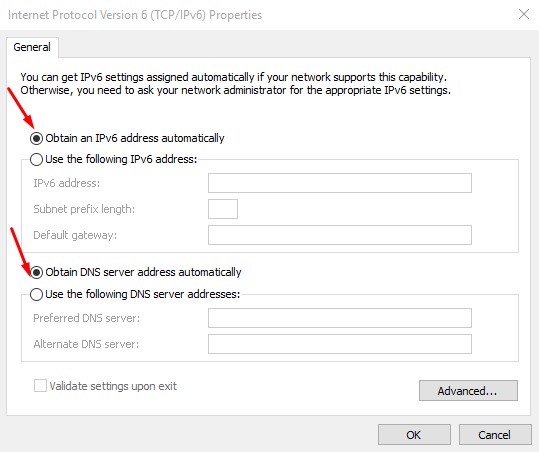
Berikut ini adalah catatan penting bagi pengguna kami untuk memiliki DHCP diaktifkan; setiap kali Anda membuat perubahan yang tercantum di atas untuk sistem Anda, pastikan bahwa router broadband yang dimasukkan untuk digunakan dapat mendukung DHCP. Ada beberapa router yang datang dengan panel kontrol di mana Anda harus memiliki DHCP diaktifkan, tapi yang digunakan hari ini mengalami DHCP diaktifkan secara default.
Bagian 3 Cara Nonaktifkan DHCP di Windows Operating System?
Pada bagian berikut, kita akan melihat pada prosedur yang membantu kita membalik urutan DHCP diaktifkan, yang adalah untuk menonaktifkan DHCP.
1) Sekali lagi, pergi layar desktop sistem Anda, dan tekan Windows + X kombinasi tombol untuk mengakses Power User Menu.
2) Tekan Option 'Network Connections' yang terdaftar di sana.
3) Jika Anda memiliki DHCP diaktifkan pada sistem Anda, Anda harus melihat dua jenis koneksi jaringan, yang Ethernet dan WiFi. Cukup klik dua kali sambungan jaringan yang aktif.
4) Setelah Anda berada pada jendela status koneksi jaringan, klik pada tombol 'Properties'.
5) Langkah selanjutnya memiliki Anda meng-klik pada Internet Protocol Version 4 pilihan dan menekan tombol Properties. Pengguna harus dicatat bahwa langkah serupa dapat diminta untuk dilakukan pada IPv6 juga.
6) Untuk membalik status DHCP diaktifkan, yang untuk menonaktifkannya, kita memasuki Pengaturan Jaringan, dan pilih opsi 'Gunakan alamat IP berikut', dan kemudian masukkan nilai untuk Alamat IP, subnet mask, dan gateway default . Juga, menyelesaikan proses untuk membalikkan DHCP diaktifkan dengan menekan 'Gunakan DNS Server Alamat berikut' pilihan dan memasukkan nilai untuk server DNS pilihan Anda. Pengguna bebas untuk memasukkan nilai untuk setiap DNS Server yang sesuai seperti yang mereka ingin.
Seperti yang kita pelajari melalui metodologi di atas, memiliki DHCP diaktifkan sangat penting untuk menggunakan internet Anda on-the-go, dan jika Anda ingin menonaktifkannya untuk mengamankan informasi Anda lebih ruang publik, menonaktifkannya menggunakan langkah-langkah yang tercantum di atas dengan meredakan.






